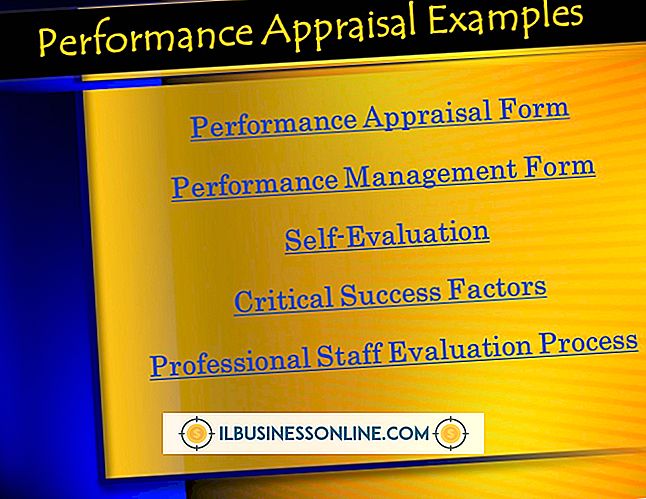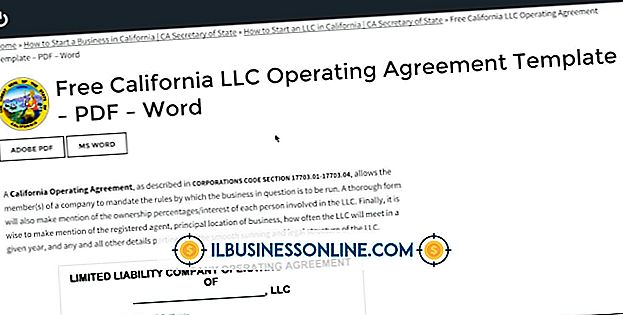Photoshopで正確な曲線を描く方法
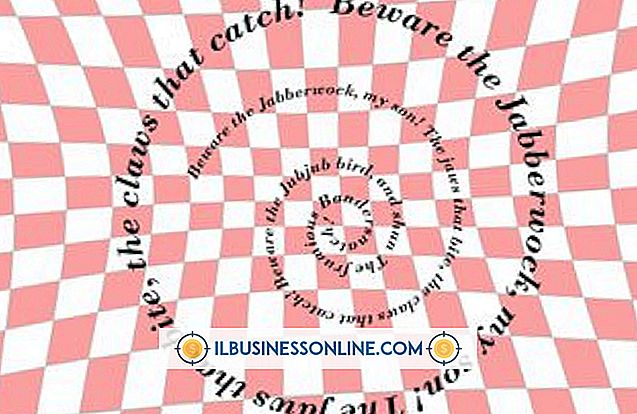
Adobe Photoshopのペンツールは使いこなすのが面倒ですが、精密な曲線を作成するために使用されます。 これらの曲線は、より大きな形状の一部として、または既存の画像から要素を切り出すために使用できます。 ペンツールで作成されたベジェ曲線はベクトルベースであり、品質を損なうことなく拡大縮小できるため、ロゴやその他の頻繁な拡大縮小が必要な画像に役立ちます。 ペンツールを使って作業するときは、曲線を描くときにグリッドとルーラーをより正確に有効にすることができます。
1。
Adobe Photoshopを開き、新しい画像を作成するか、曲線を追加する画像を開きます。
2。
メニューバーから[表示]をクリックし、[表示]を選択します。
3。
キャンバスにグリッドガイドラインを表示するには、オプションのリストから[グリッド]を選択します。
4。
ツールボックスからペンツールを選択し、キャンバスをクリックして最初のアンカーポイントを作成します。 アンカーポイントを配置するためのガイドラインとしてグリッドを使用してください。
5。
マウスの左ボタンをクリックして押したままにすると、2番目のアンカーポイントが作成されます。 キャンバス上の2つのアンカーポイント間に直線が表示されます。
6。
線を曲げたい方向にマウスカーソルをドラッグします。 曲線の精度を上げるには、グリッドを位置合わせに使用します。
7。
マウスの左ボタンをクリックして押したままにして別のアンカーポイントを作成し、さらに曲線を作成する場合はカーソルをドラッグします。
8。
ツールボックスから直接選択ツールをクリックしてから、キャンバス上のアンカーポイントまたはベジェハンドルをクリックしてドラッグし、曲線をさらに調整します。 ハンドルの長さ(アンカーポイントからの距離)によって曲線の半径が決まりますが、ハンドルの方向は角度に影響します。
先端
- 曲線を描く際の精度をさらに高めるには、[表示]メニューの[定規]を有効にします。